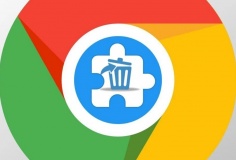Ghi phim HD ra DVD bằng VSO ConvertXtoDVD 3.5.3.139
04:08, 04/06/2009
Bạn có phim HD đã lưu trong ỗ cứng, giờ muốn chiếu phim ấy được trên dầu phát DVD player thông dụng,
hay tặng bạn bè đĩa DVD có phim ấy ư? Không gì tốt hơn, là bạn nên có phần mềm chuyền đổi MKV ra VOB ghi ra DVD ConvertXtoDVD (tên cũ DivXtoDVD)
Lưu ý thêm các bạn, là những phần mềm ghi đĩa CD\DVD`cổ điển như WinonCD, NTICD,`Nero đều không ghi ra đĩa DVD các file có dạng MKV được chỉ chấp nhận ghi đĩa với những dạng VOB hay MPEG2.
Nhưng khi ghi từ dạng HD ra đĩa DVD như vậy lại mất đi độ phân giải cực đẹp 720p (1280), hay (1080p: 1980) chỉ còn DVD 720x 480 (vẫn còn khá đẹp) âm thanh DTS vẫn giữ được trong DVD nhưng DVD lưu trữ bao giờ an toàn hơn trong ổ cứng, nếu bạn có thói quen giữ chúng trong hộp riêng cho từng đĩa DVD.
Lưu ý thêm các bạn, là những phần mềm ghi đĩa CD\DVD`cổ điển như WinonCD, NTICD,`Nero đều không ghi ra đĩa DVD các file có dạng MKV được chỉ chấp nhận ghi đĩa với những dạng VOB hay MPEG2.
Nhưng khi ghi từ dạng HD ra đĩa DVD như vậy lại mất đi độ phân giải cực đẹp 720p (1280), hay (1080p: 1980) chỉ còn DVD 720x 480 (vẫn còn khá đẹp) âm thanh DTS vẫn giữ được trong DVD nhưng DVD lưu trữ bao giờ an toàn hơn trong ổ cứng, nếu bạn có thói quen giữ chúng trong hộp riêng cho từng đĩa DVD.
Với phần mềm ConvertXtoDVD, chỉ cần vài cái click chuột đơn giản, là bạn có thể lưu trữ mọi dạng phim phát lại được trên mọi đầu DVD thông dụng nhất.
Tỷ lệ màn hình chiếu thích hợp được tự động lựa và ghi ra dạng file đặc biệt của DVD là VOB và IFO. Chương trình làm việc được trên cả 2 định dạng thông dụng là PAL và NTSC và tạo các chương phát lại hoàn toàn tự động. Hỗ trợ nhiều file âm thanh cùng lúc.
Từ phiên bản 2, giao diện hoàn toàn cải tiến với hỗ trợ phụ đề kèm theo và nhiều thiết lập khác nữa tiện dụng cho bạn.
I) Những nét đặc biệt:
- Dạng file video hỗ trợ là AVI, DIVX, XVID, MOV, MKV, FLV, MPEG-1, MPEG2-, MPEG-4, NSV, DVR-MS, TIVO, TS, IFO, VOB, ASF, WMV, REALMEDIA, RM, RMVB, OGM và nhiều file trong máy quay phim KT số, TV, thẻ nhớ. Không cần tải thêm bất cứ CODEC nào cả.
- Tạo ra những menu DVD khác nhau với nhiều khuôn mẫu có sẵn, có thể thêm vào hình nền video, hình ảnh hay âm thanh, có chương và menu để chọn lại âm thanh hay phụ đề.
- Tạo ra những menu DVD khác nhau với nhiều khuôn mẫu có sẵn, có thể thêm vào hình nền video, hình ảnh hay âm thanh, có chương và menu để chọn lại âm thanh hay phụ đề.
- Phù thuỷ hướng dẫn chuyển đổi, kiểm tra tốc độ chuyển đổi với chất lượng hình ảnh.
- Chất lượng giải mã tốt nhất và nhanh, thường là chỉ mất 1 giờ cho chuyển đổi cho 1 phim
- Tích hợp sẵn công cụ ghi ngay ra đĩa sau chuyển đổi với kiểm soát tốc độ ghi..
- Tạo chương cho DVD tuỳ chọn hay tự động để bạn sẽ dễ dàng tìm ra ngay phần coi lại, khi cần chạy nhanh, hoặc lui lại có đánh dấu và màn hình dùng xem thử(preview).
- Khả năng nối các file với nhau,
- Hỗ trợ rất nhiều định dạng âm thanh .AC3, DTS, PCM, OGG, MP3, WMA và hơn thế nữa.
.- Video xuất ra dạng căn bản NTSC hay PAL, (màn hình TV 16:9 hay 4:3) và độ phân giải(Full D1, Boradcast D1, Half D1, SIF)
-. Cũng chuyển được từ NTSC qua PAL hay ngược lại.
- Thiết lập cách chế biến file video như là chỉnh lại kích thước, cắt bớt..cùng nhiều thứ khác nữa.
- Hỗ trợ rất nhiều ngôn ngữ.
- Chạy tối ưu trong 2000/XP và Vista.
II) Trang chủ: http://www.vso-software.fr/products/convert_x_to_dvd/
Từ Rapidshare :
http://rapidshare.com/files/225020917/VSO.ConvertXToDVD.v3.5.1.135.zip
Mediafire :
http://www.mediafire.com/?sharekey=0a6af1d9a943b8857f7ec40ada4772a6e04e75f6e8ebb871
Mediafire :
http://www.mediafire.com/?sharekey=0a6af1d9a943b8857f7ec40ada4772a6e04e75f6e8ebb871
II) Sử dụng: Giao diện chính được phân ra 2 cửa sổ trái và phải.
- Bên phải dành cho video preview (xem thử trong khi chuyển đổi).
- Bên trái là tree view (xem danh sách liệt kê các file video thêm vào hay lấy đi bằng các nút add(+) remove(-).
Góc phải tree view, là convert: ấn vào đây khi chọn file và thiết lập xong, bạn phải vào settings .Phần settings này rất quan trọng có khá nhiều mục tuỳ chọn cho bạn chọn lựa từ General language, chapter, DVD menu, DVD specification, Burning, Subtitle, encoding,Video processing, Audio events.
- General cho phép chọn thư mục ghi tạm lưu lại trước khi ra dĩa DVD và giao diện chính
- Language (chọn ngôn ngữ nào).
- Chapter (tạo chương sau bao nhiêu phút), bạn sẽ chọn một giao diện đẹp trongcác khuôn mẩu có sẵn làm ra DVD menu .
- DVD specification(tính chuyên biệt của DVD): NTSC hay PAL và vùng xem.
- Burning: (ghi đĩa): tên nhãn đĩa,.Ghi xong cần tắt máy, ngưng chương trình không
- Subtitle (cho phép chọn màu sắc font chữ..)
- Audio (cần chuyển đổi DTS`qua AC 3 không), dùng phụ đề tiếng Anh không.
- Video processing (có cần deinterlaced cho TV không).
- Encoding (giải mã) ưu tiên cao hay thấp, ghi ra đĩa DVD 5 hay 9, chất lượng cao hay thấp
Sau khi chuyển đổi file video xong, nó tạo những thư mục VOB, IFO trong ổ cứng, nó sẽ hỏi bạn bắt đâu sẽ ghi ra đĩa của nó hay không...
Nếu bạn cần nén (khi phim HD ấy vượt quá 4,3 GB cho 1 đĩa DVD 5), vẫn có thể dùng thư mục này ghi ra đĩa bằng các chương trình chuyên nén DVD như Ashampoo burning and Shrink 3.01
Dr Hoang
Dr Hoang